Содержание
- 1 Что это за система
- 2 Какие устройства поддерживают Apple Pay
- 3 Какие банки поддерживают Apple Pay
- 4 Как настроить Apple Pay в России
- 5 Проблемы с настройкой Apple Pay
- 6 Как платить
- 7 Об Apple Pay
- 8 Настройка Apple Pay на устройстве iPhone
- 9 О Wallet
- 10 Как пользоваться Apple Pay: полное руководство для оплаты в магазинах
- 11 Виртуальные покупки с помощью Apple Pay
- 12 Банки-эмитенты и магазины, поддерживающие Apple Pay в России
- 13 О безопасности
- 14 Прочие вопросы
- 15 Что нужно для использования Apple Pay в России
- 16 Какая банковская карта подойдёт для Apple Pay
- 17 1. Как включить Apple Pay
- 18 2. Как добавить карты и настроить Apple Pay
- 19 3. Как использовать Apple Pay
- 20 4. Берёт ли банк комиссию за использование Apple Pay в России?
- 21 5. Безопасно ли платить через Apple Pay?
- 22 6. Как настроить Apple Pay на Apple Watch?
- 23 7. Как платить через Apple Pay с Apple Watch?
- 24 Никита Горяинов
Бесконтактная система платежей от «яблочной» компании осенью 2016 года добралась и до России, вызвав у пользователей логичный вопрос – как настроить Apple Pay? На самом деле, сложного ничего в этом нет. Мы подготовили инструкцию, сделав все шаги которой, вы сможете использовать свой iPhone, чтобы расплачиваться за покупки в магазине. Начнем!
Что это за система
Какие устройства поддерживают Apple Pay
Перед тем, как установить Apple Pay, следует выяснить, поддерживает ли ваш девайс этот сервис. Для этого достаточно убедиться в наличии чипа NFC. Получили его следующие устройства Apple:
Также можно использоваться сервис на IPhone 5, 5C и 5S в тандеме с Apple Watch, а вот уже на IPhone 4 и 4S такой возможности, к сожалению, нет.
Какие банки поддерживают Apple Pay
На начало 2017 года система поддерживает работу с картами Mastercard и Visa более 10 банков:
- Сбербанк
- ВТБ 24
- Тинькофф банк
- Альфа-Банк
- Яндекс. Деньги
- Райффайзенбанк
- Банк “Открытие”
- Банк “Санкт-Петербург”
- Рокетбанк
- Банк “Русский стандарт”
- МДМ-банк
- МТС Банк
- Газпромбанк
- Банк Москвы
- АК БАРС
- МИнБанк
В ближайшее время этот список пополнится еще рядом крупных банков, которые возлагают большие надежды на бесконтактные платежи. Если не уверены, будет ли работать с системой ваша карта, обратитесь в службу поддержки банка.
Как настроить Apple Pay в России
Итак, разобравшись с нюансами касательно модели устройств и поддерживаемых карт, перейдем к установке и настройке «Эпл Пей». Процесс этот занимает не более 20 минут, к тому же не требует от пользователя каких-либо специальных знаний.
Для начала находим приложение «Wallet». Оно стандартное, есть на любом iPhone, который поддерживают Apple Pay.
Кстати, о том как скачать, подключить или включить Apple Pay вы можете найти информацию на нашем сайте.
Шаг 1. Установив Wallet, запускаем его. Здесь вы увидите пункт «Добавить платежную карту» – жмите на него.
Шаг 2. Откроется страница, где требуется указать пароль от Apple ID. Далее идет добавление карты. Сделать это можно 2 способами: ввести данные вручную или воспользоваться камерой смартфона. Чтобы добавить информацию вторым способом, отсканируйте номер карты, находящийся на лицевой стороне.
Шаг 3. Вводим в появившееся поле имя и фамилию так, как это указано на карте, а затем выбираем срок действия карты и код безопасности.
Шаг 4. Заполнив всю информацию, на телефон поступит SMS с паролем для подтверждения данных, который вводится в специальную строку. Все! На этом настройка Apple Pay на iPhone окончена.
Проблемы с настройкой Apple Pay
Обычно настройка сервиса занимает несколько минут, и проходит это все без ошибок. Как бы то ни было, некоторые пользователи столкнулись со сбоями при настройке Apple Pay. Очень часто они сопровождаются сообщением о не предоставлении поддержки для вашей карты.
В этом случае есть два варианта: ждать, пока банк начнет работать с «Эпл Пей»; завести другую карту.
Некоторые пользователи сталкиваются с тем, что карта не может быть привязана, несмотря на поддержку работы с Apple Pay. Для решения проблемы требуется обратиться в службу поддержки вашего банка. В большинстве случаев специалист помогает устранить ошибку.
Как платить
Еще совсем недавно совершение покупок с помощью телефона многие из нас назвали бы фантастикой. А сегодня для все большего количества людей это вполне привычная реальность. Первой такую, безусловно, полезную опцию для своих гаджетов презентовала корпорация Apple. Если вы являетесь владельцем iPhone 6, то уже сегодня вы можете избрать для себя этот безопасный и современный способ оплаты. Как настроить Apple Pay, как им пользоваться, мы подробно расскажем далее.
Об Apple Pay
Apple Pay — это универсальное, простое и безопасное средство платежа, доступное не только для айфонов, но и для Apple Watch, iPad, MacBook Pro. С его помощью можно расплатиться как в обычных магазинах, так и в интернет-маркетах и приложениях. В крупных городах мира налаживается также плата за проезд в общественном транспорте при помощи этой технологии.
Перед тем как настроить и использовать Apple Pay, убедитесь в наличии следующего:
- банковской карты, эмиссионер (выпустивший банк) которой поддерживает данную технологию;
- последней версии iOS на своем гаджете;
- выполненного на телефоне входа в iCloud, настроенного цифрового пароля и Tooch ID.
На одно устройство вы можете добавлять до 8 банковских и/или бонусных (последнее доступно не во всех странах) карт.
Настройка Apple Pay на устройстве iPhone
Вы убедитесь, что настроить эту систему платежей так же просто, как и пользоваться ею. Инструкция состоит из следующих несложных шагов:
- Зайдите в приложение Wallet (подробнее о нем читайте ниже).
- Тапните на «Добавить платежную карту», нажмите на «Далее».
- Если вы привязали какую-либо карту для оплаты покупок в iTunes, то вам нужно будет только ввести ее 3-значный код безопасности.
- В ином случае вам необходимо поместить карточку «лицом» в рамку, чтобы ее отсканировала задняя камера гаджета, или же ввести нужную информацию вручную — номер, срок «годности», имя и фамилию на латинице.
- Затем введите в необходимом окошке код безопасности с оборота карты.
- Внимательно ознакомьтесь с условиями обслуживания вашего банка-эмитента. В случае если вы согласны с ними, нажмите «Принимаю».
- Выберите один из предложенных способов регистрации карты в Apple Pay. Например, через СМС. В этом случае на номер телефона, привязанный к ней, сообщением придет цифровой код, который надо ввести в нужное окно.
- Тапните на «Готово» — айфон и карта готовы к оплате с помощью Apple Pay!
О Wallet
Немного о приложении — универсальном кошельке Wallet. Именно здесь может храниться не только добавленная вами сейчас кредитная или дебетовая банковская карта, но и подарочные сертификаты, посадочные талоны, скидочные и бонусные карточки, билеты в кино, театр, музей или на выставку. Вы всегда сможете ознакомиться с полезной информацией, которую они содержат: баланс, срок действия, свое место или номер и т.д.
Добавить карточку можно любым удобным способом:
- через «Почту» или «Сообщения»;
- используя сканер штрихкода Wallet;
- через браузер;
- через общий доступ Airdrop;
- через приложения, поддерживающие этот «кошелек»;
- через всплывающее уведомление в случае оплаты с помощью Apple Pay.
Использование программы Wallet на устройстве iPhone не вызывает затруднений. Если в карте есть сведения о местоположении и времени, где и когда она понадобится, она открывается в нужный момент автоматически. Быстро открыть карту можно также, дважды нажав на клавишу «Домой». При активации автоматического выбора для той или иной карты достаточно поднести телефон к бесконтактному считывающему устройству продавца, удерживая палец на Tooch ID.
Нажав на значок «i» («информация») рядом с добавленной картой, вы можете сделать следующее:
- удалить ее;
- сделать открытым доступ к ней всем вашим устройствам Apple;
- обновить сведения о ней (просто потяните экран вниз);
- открыть/установить приложение, выпущенное эмитентом этой карты;
- активировать/отключить автоматическое обновление сведений о карте;
- включить или дезактивировать функцию появления на заблокированном экране;
- сделать активным или отменить автоматический выбор данной карты при покупках.
Как пользоваться Apple Pay: полное руководство для оплаты в магазинах
Оплата покупок в магазине происходит так:
- С Apple Pay можно оплатить товары и услуги только в терминалах, помеченных значком фирменного яблочка Apple и надписью Pay.
- После того как бесконтактный терминал продавца будет готов к обмену данными, просто расположите свой палец на кнопке-датчике Tooch ID и поднесите устройство на примерное расстояние 2,5 см к терминалу.
- Система сама выберет для платежа карту, для которой установлен «Автоматический выбор».
- Удерживайте смартфон у терминала до тех пор, пока не высветится надпись «Готово».
- Если вы хотите оплатить покупку другой картой из Wallet, то поднесите айфон к терминалу, не касаясь Tooch ID. Выберите нужную карту на экране гаджета.
Обратите внимание на эти нюансы, перед тем как пользоваться Apple Pay на iPhone 6:
- Покупку можно совершить только при наличии доступа в интернет.
- Некоторые магазины могут попросить вас при такой оплате дополнительно ввести ПИН вашей банковской карточки или расписаться в чеке, который высветится на экране смартфона.
- Если терминал потребует ввести четыре последние цифры вашей карты, то вам нужно войти в Wallet, нажать на значок «i» возле нужной карты и ввести цифры, указанные возле надписи «Номер учетной записи устройства». В этом случае они являются полноценным заменителем номера банковской карты.
- Если терминал просит выбрать между кредитной и дебетовой картой на своем экране, вам следует остановиться на кредитной.
Виртуальные покупки с помощью Apple Pay
Рассмотрим использование Apple Pay для покупок в приложениях:
- Оплатить ту или иную покупку вы можете, нажав на кнопку-сочетание фирменного яблока и надписи Pay, а также с приставками к ним Buy with…, Donate with…
- Проверьте все данные или введите требуемые.
- Если требуется оплата иной картой, то тапните на «>» рядом с предложенной.
- По требованию системы расположите палец на датчике Tooch ID.
- Не убирайте руку до появления «Готово».
Теперь разберем, как пользоваться Apple Pay на iPhone 6, совершая покупки на веб-сайтах:
- Найдите знакомую кнопку «Купить с помощью Apple Pay», нажмите на нее.
- Проверьте выставленные данные, введите требуемую информацию.
- Совершите покупку, расположив по требованию системы палец на датчике Tooch ID.
- Уберите руку, как только появится «Готово».
Обратимся к конкретным примерам оплаты с Apple Pay в России.
Банки-эмитенты и магазины, поддерживающие Apple Pay в России
Кредитные организации-эмитенты, платежные системы, поддерживающие Apple Pay:
- Сбербанк;
- ВТБ 24;
- «Альфа-банк»;
- «Райффайзен Банк»;
- «Тинькофф»;
- «Бинбанк»;
- «Билайн»;
- «Промсвязьбанк»;
- «Газпромбанк»;
- «Открытие»;
- «Банк Санкт-Петербург»;
- МТС;
- «Кукуруза»;
- «Мегафон»;
- «Яндекс.Деньги»;
- «Рокетбанк»;
- «Русский стандарт».
Перед тем как пользоваться Apple Pay на iPhone 6, вы наверняка хотели узнать, какие магазины и заведения имеют терминалы, применяющие этот вариант оплаты. На сегодня их более сотни тысяч. Среди них:
- «Ашан»;
- «Лента»;
- «М.Видео»;
- «Пятерочка»;
- «Бургер Кинг»;
- «Старбакс»;
- «Эльдорадо»;
- ЦУМ;
- «Карусель»;
- «Связной»;
- «Перекресток»;
- «Медиамаркт» и другие.
Приложения и сайты, где вы можете использовать данное средство платежа:
- «Рамблер-касса»;
- «Аэрофлот»;
- «Афиша»;
- «Кинопоиск»;
- «Яндекс.Такси»;
- «Утконос»;
- «Биглион»
- OZON;
- Lamoda и т.д.
О безопасности
Перед тем как пользоваться Apple Pay на iPhone 6, важно убедиться в надежности такого рода платежей. Данное средство оплаты по объективным причинам считается более надежным, чем традиционные банковские карточки:
- Для оплаты требуется отпечаток только вашего пальца либо цифровой код, который знаете только вы.
- На смартфоне и на сервере Apple не хранится номер вашей карты.
- При оплате ваш номер карточки и личные данные недоступны для продавца.
- Информация о транзакциях анонимна.
- При виртуальных покупках продавец видит только те данные о вас, которые вводите вы.
Если вы потеряли свой айфон или его украли, то никто посторонний не сможет оплачивать свои покупки через Apple Pay, т.к. это невозможно без кода и отпечатка именно вашего пальца. Кроме того, обслуживание этой системы платежей дистанционно можно приостановить, обратившись в службу поддержки банка-эмитента, либо через «Найти iPhone». При этом утерянное устройство не обязательно должно быть подключенным к интернету.
Прочие вопросы
Ответим на самые популярные вопросы:
- Как посмотреть свои транзакции? Это можно сделать в Wallet — там отображаются последние 10 операций.
- Необходимо ли подключение к интернету при оплате? Да, это необходимое условие.
- Взимается ли комиссия при такой оплате? Покупатель оплачивает только сумму своей покупки, комиссия — это забота продавца.
- Какие терминалы принимают это средство платежа? Бесконтактные PayPass, PayWave, NFC со знаком возможности оплаты с помощью Apple Pay.
Вот мы и разобрали все основные моменты по поводу того, как пользоваться Apple Pay на iPhone 6. Самое главное, что дает это средство расчетов — безопасную и легкую оплату с помощью смартфона, который теперь стал и вашим кошельком.
Расскажем, как включить Apple Pay, как настроить в России и как использовать в магазинах. Поехали!
Что нужно для использования Apple Pay в России
Для начала – одно из этих совместимых устройств:
- iPhone 6 и 6 Plus
- iPhone 6S и 6S Plus
- iPhone 7 / 7 Plus
- Apple Watch
- iPhone SE
Если вашего девайса нет в списке, вы не сможете платить с его помощью в оффлайне – магазинах и ресторанах. Оплата на сайтах через Apple Pay в России пока не запущена. В будущем она заработает как на вышеперечисленных устройствах, так и на iPad с сенсором Touch ID.
Важно: предварительно включите авторизацию по Touch ID или проверьте, чтобы она была включена. Для этого зайдите в Настройки -> Touch ID и код-пароль. Если все переключатели вверху выключены, нажмите на любой и проведите первичную настройку системы распознавания отпечатков.
Какая банковская карта подойдёт для Apple Pay
Внимание. Пока что – только карта MasterCard от Сбербанка. Тип карты, схема обслуживания и тариф – любые.
Карты Visa от Сбербанка и все карты других банков не поддерживаются (по состоянию на 4 октября). Ситуация станет лучше в течение месяца – нам обещают добавить поддержку ещё примерно пяти банков. Так или иначе, в обозримом будущем с Apple Pay будет работать только MasterCard. Имейте это в виду.
Если у вас есть и настроено всё вышеперечисленное, идём дальше.
Мы попробовали – Впечатления от Apple Pay в России. Тестируем в Москве
1. Как включить Apple Pay
Сервис будет запущен 4 октября до 14:00 по московскому времени.
Apple Pay активируется автоматически на всех совместимых устройствах. Вам не нужно обновлять прошивку или перезагружать телефон – всё начнёт работать, как только запуск объявят официально.
Как проверить, что Apple Pay точно включён: откройте встроенное приложение Wallet. Если там есть блок с Apple Pay, как на скриншоте выше, всё работает. В иных случаях перезагрузите смартфон, должно помочь.
2. Как добавить карты и настроить Apple Pay
1. Открываем приложение Wallet на iPhone.2. Нажимаем «Добавить платёжную карту».3. Сфотографируйте карту или введите её данные вручную.4. Система утвердит вашу карту.
Если система пишет «Эмитент Вашей карты пока не предоставляет поддержку для этой карты», ваш банк или карта не поддерживаются Apple Pay в России. Либо на карте недостаточно средств (меньше 1 рубля).
3. Как использовать Apple Pay
Apple Pay работает со всеми терминалами в России, которые поддерживают бесконтактные методы оплаты: PayPass, PayWave, а также NFC. Узнать эти терминалы можно по иконке любого из перечисленных сервисов.
1. Положите палец на сенсор Touch ID и поднесите iPhone к терминалу.2. Система автоматически проведёт платёж, если вы не отпустите палец.
В некоторых случаях потребуется расписаться на дисплее телефона или ввести PIN-код карты. Например, такие данные могут запрашиваться при совершении покупки на сумму более 1000 рублей.
4. Берёт ли банк комиссию за использование Apple Pay в России?
Нет. Сумма оплаты остаётся прежней. Ни банк, ни магазин, ни Apple не снимут с вас больше денег, чем озвучено магазином или указано на чеке.
5. Безопасно ли платить через Apple Pay?
Да.Во-первых, вы не светите карту. Узнать её номер, CVV-код и другие параметры невозможно. На айфоне в момент оплаты отображается только иконка карты.
Во-вторых, оплата проводится с помощью зашифрованного ключа, который невозможно перехватить. Продавец не сможет переписать данные карты.
В-третьих, все покупки через Apple Pay авторизуются исключительно через сенсор Touch ID. Нужен отпечаток пальца. Если ваш телефон украдут, то не смогут потратить деньги с любой из привязанных карт.
На сегодняшний день оплата через Apple Pay максимально безопасна. Ни одного случая кражи денег или мошенничества через сервис не зафиксировано по сей день.
6. Как настроить Apple Pay на Apple Watch?
Главное преимущество Apple Watch: вам не нужен iPhone, чтобы совершать платежи через Apple Pay. Можно оставить смартфон дома и расплачиваться часами.
Чтобы Apple Pay заработал на Apple Watch, нужно включить на часах запрос 4-х значного пароля блокировки. Откройте на часах Настройки -> Код и введите желаемый числовой пароль, если не сделали этого ранее.
Далее добавьте банковскую карту в приложении Watch (меню Apple Pay). Это обязательно: Apple считает часы отдельным устройством, которому выдаются уникальные шифровальные ключи для ваших карт.
7. Как платить через Apple Pay с Apple Watch?
Дважды нажмите на прямоугольную кнопку на Apple Watch. В открывшемся меню выберите желаемую карту из добавленных. Затем поднесите дисплей часов к терминалу.
Если всё пройдёт как надо, часы провибрируют. Вероятно, платежи больше 1000 рублей понадобится подтверждать вводом PIN-кода или росписью на экране часов.
Даже если злоумышленники украдут ваши Apple Watch, они не смогут ничего купить без 4-х значного пароля, установленного на часы.
P.S.: эта статья будет дополняться по мере появления новых данных и официального запуска Apple Pay в России. Сохраните её в избранное, чтобы при необходимости быстро решить возникшие проблемы.
? Хочешь больше? Подпишись на наш Telegramнаш Telegram. … и не забывай читать наш Facebook и Twitter ? 
Никита Горяинов
@ngoryainov
Главный редактор iPhones.ru. Спасибо, что читаете нас. Есть вопрос, предложение или что-то интересное? Пишите на [email protected]
Используемые источники:
- https://applepayd.ru/nastrojka/
- https://fb.ru/article/331345/kak-polzovatsya-apple-pay-na-iphone-poshagovaya-instruktsiya-i-rekomendatsii
- https://www.iphones.ru/inotes/620102
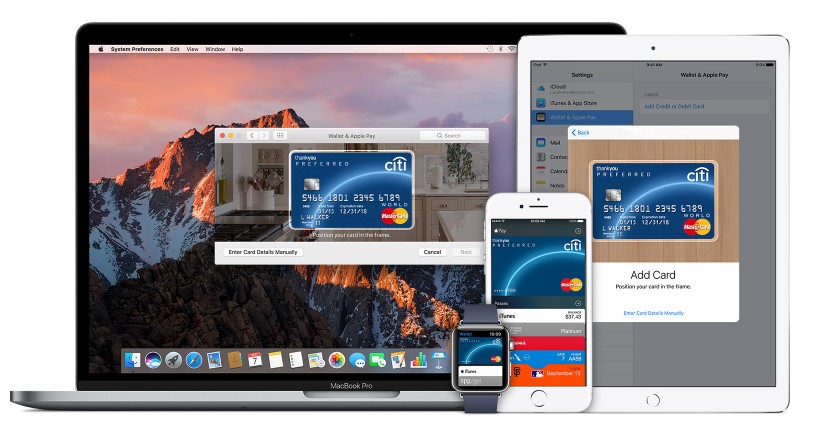


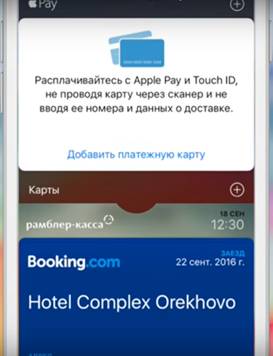
 Apple Pay — что это за сервис и как им пользоваться
Apple Pay — что это за сервис и как им пользоваться
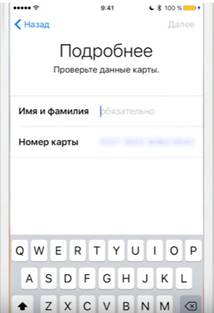
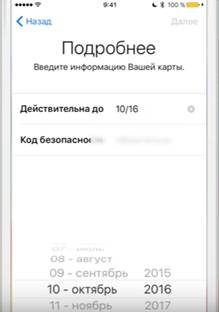
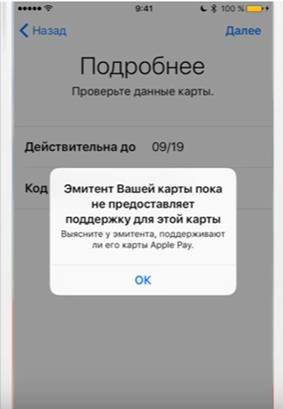
 Android Pay и Сбербанк: настройка и использование
Android Pay и Сбербанк: настройка и использование
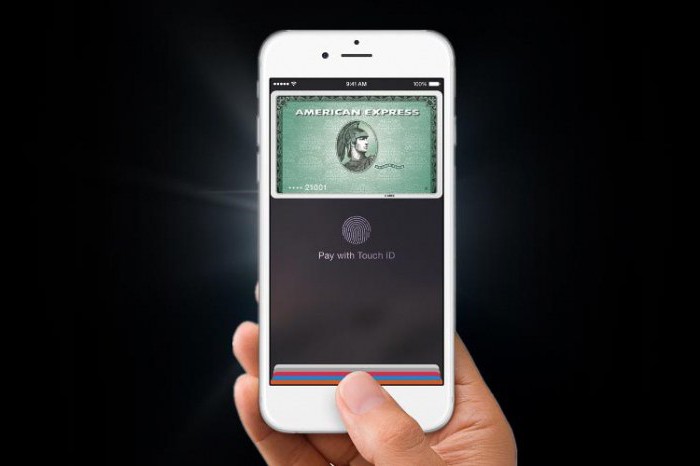
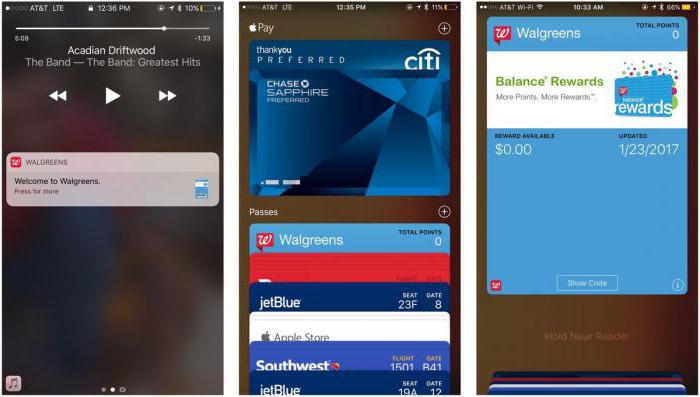
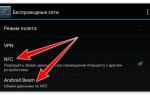 Как платить телефоном вместо карты? Рассказываем на примере Google Pay и Apple Pay
Как платить телефоном вместо карты? Рассказываем на примере Google Pay и Apple Pay
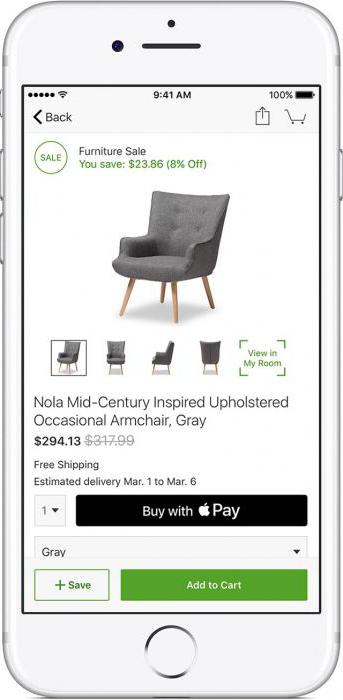
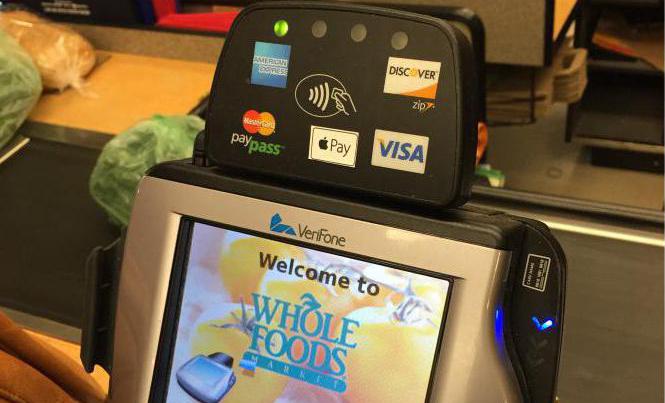
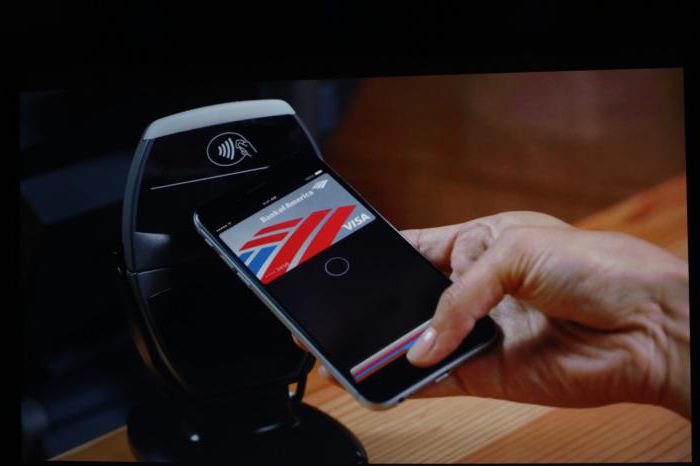
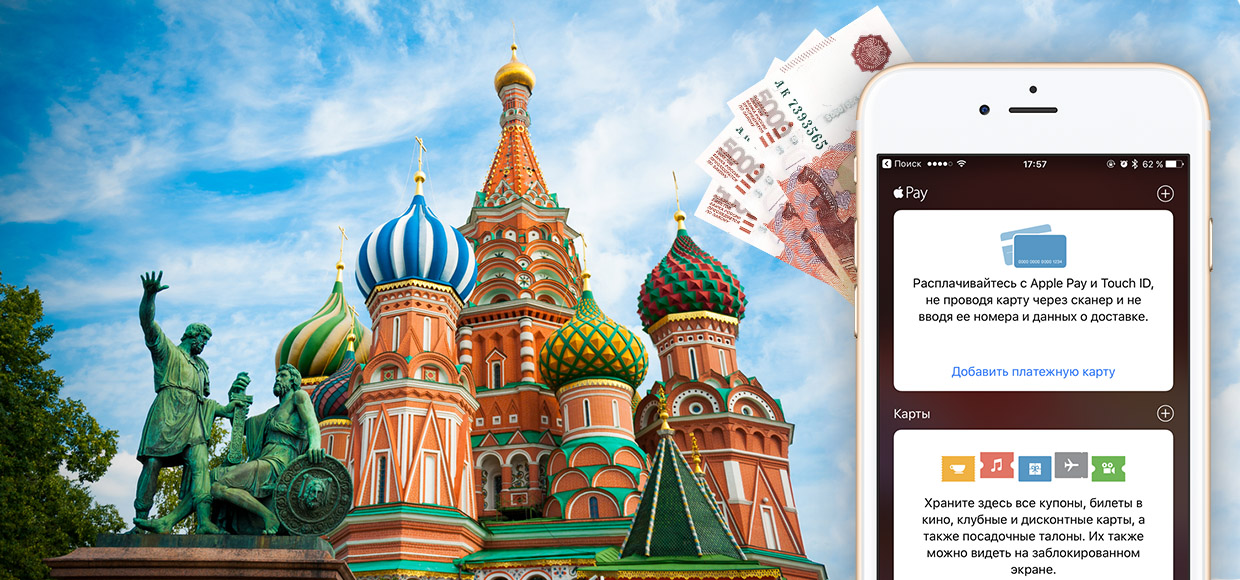
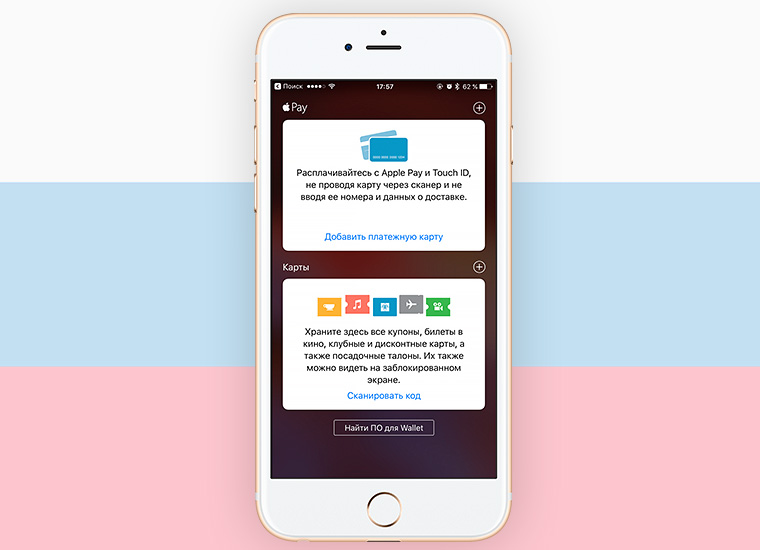
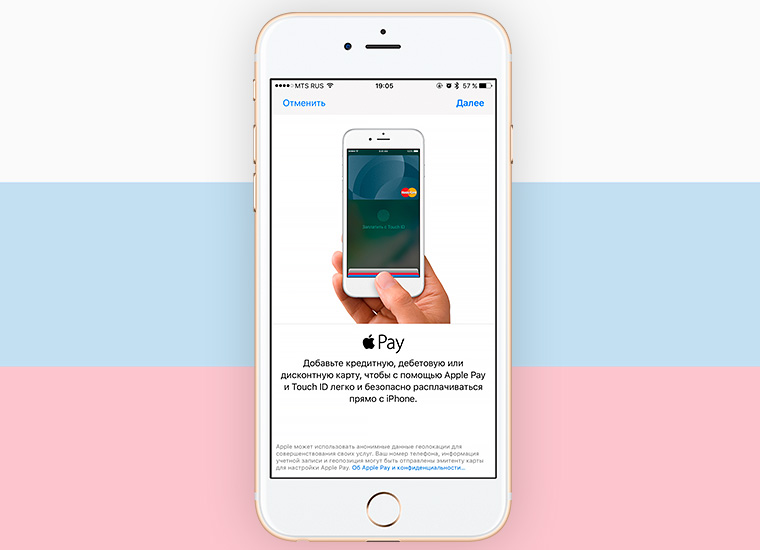


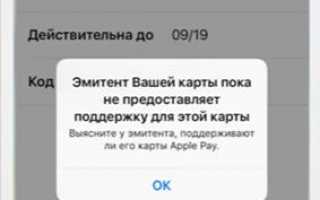

 25 полезных советов для владельцев Apple Watch Series 4
25 полезных советов для владельцев Apple Watch Series 4 Как правильно подключить Apple Watch к iPhone или iPad?
Как правильно подключить Apple Watch к iPhone или iPad? Как настроить и пользоваться Apple Watch
Как настроить и пользоваться Apple Watch Google pay Сбербанк мир: как пользоваться и добавить карту?
Google pay Сбербанк мир: как пользоваться и добавить карту?